如何运行sql数据库-任我游 地图升级中的库运行
从这里你可以学习
(一)自建数据库
(2)Excel与数据库导入导出
(以下建议按标题顺序操作更友好如何运行sql数据库,仅供参考)
1. 了解 Navicat Premium 界面
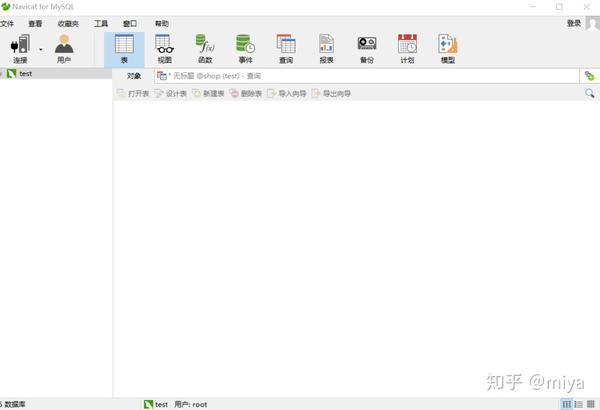
2、连接MySQL(即数据库)
1.启动MySQL数据库
在Navicat Premium中,点击左上角:(连接),点击:(MySQL),新建一个MySQL连接:
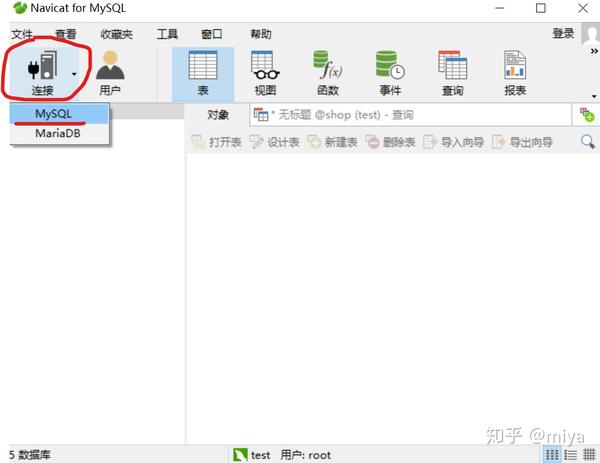
2.新建一个MySQL连接
点击后弹出如下界面:MySQL-New Connection,需要填写一些必要的信息:
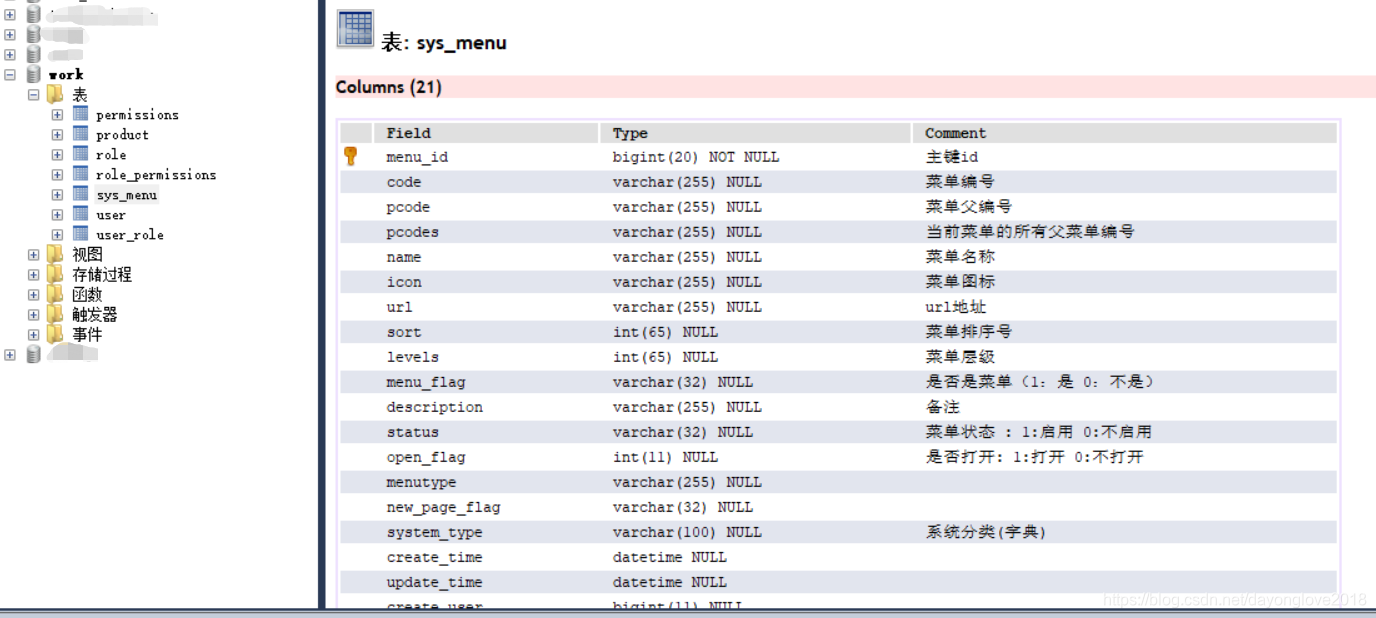
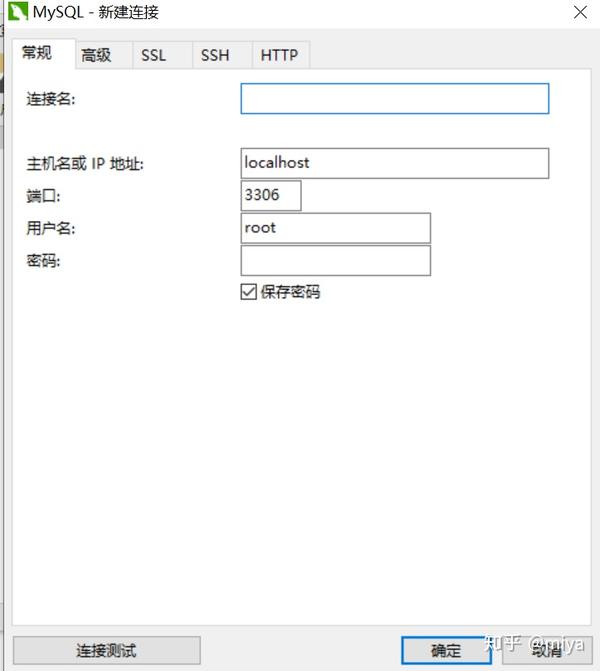
然后记得先点击左下角的:(连接测试),尝试连接成功。 如下图,我的连接成功了,
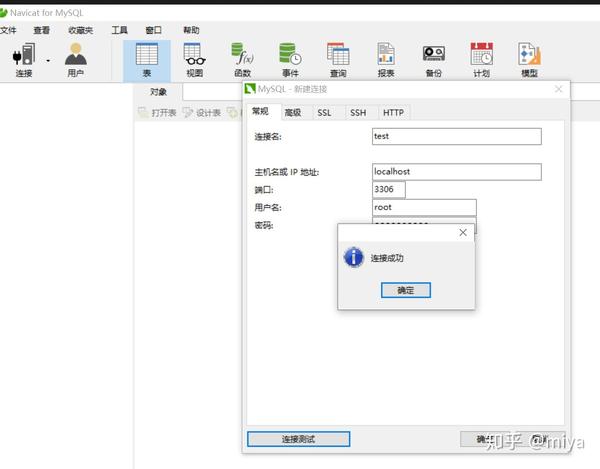
到目前为止,我正在使用 Nevicat Premium 成功连接到 MySQL 数据库! ! ! 您可以愉快地操作数据库中的数据。
3.运营数据实战系列
很早的时候,我亲自尝试安装一个成功连接到 Mac 计算机的数据库。 说实话,我对数据库的理解是模糊的。 理解这种技术操作的过程,一时半会儿还看不透。 怎么回事,多练练,基本就知道是怎么回事了,一次做两次是不行的。
个人如何建立自己的数据库? 反正安装MySQL的时候记得确认密码,然后用Navicat Premium之类的客户端连接数据库建立自己的数据库。
(1)个人如何建立自己的数据库?
在左边栏任意位置右击(是的,加粗,任意位置),会出现如下界面,点击:(New Database)
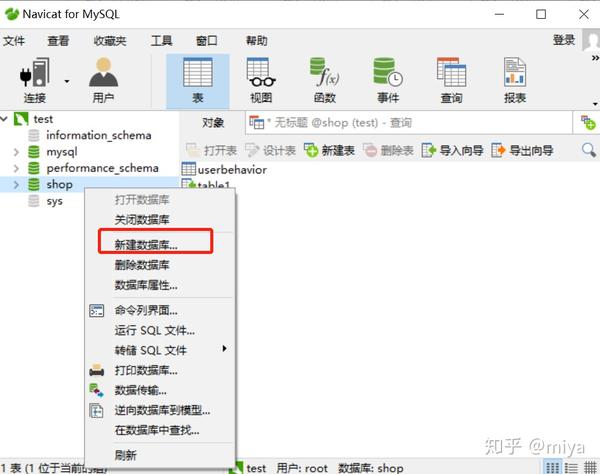
出现如下界面,依次填写:

至于字符集和排序规则,如下图选择。 后来科普,现在说多了也不懂道理! !
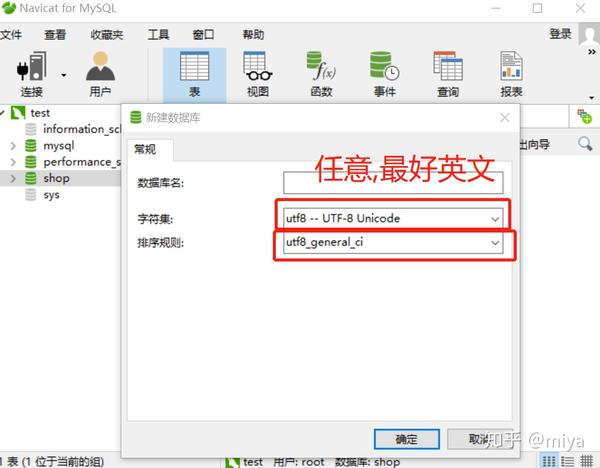
至此,子类目数据仓库建立。
(2) 如何将数据导入自建数据库?
建立自己的数据库后,您可以根据需要存储不同的数据。 那怎么把数据放到自己建的数据库里呢?一般来说我这里导入数据有两种方式
类型 1:直接导入 - 导入向导
(1) 点击数据库名称或表,右侧界面会出现导入向导、导出向导等关键按钮。 这里先点击操作:(导入向导)
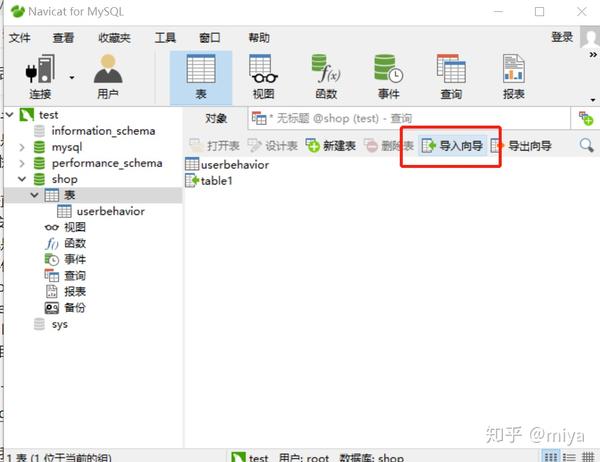
(2)如图,有可选的导入文件格式(PS:表哥不是很开心,看到常用的excel表格格式,很支持导入)
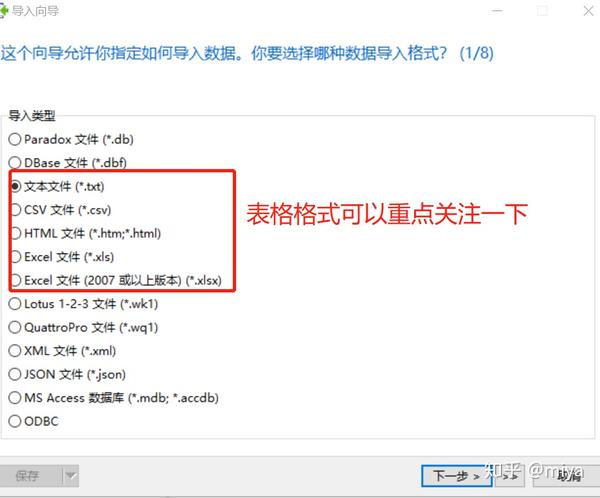
(3)这里导入Excel格式的表格,需要注意两种情况: 有/无字段行,如何操作?
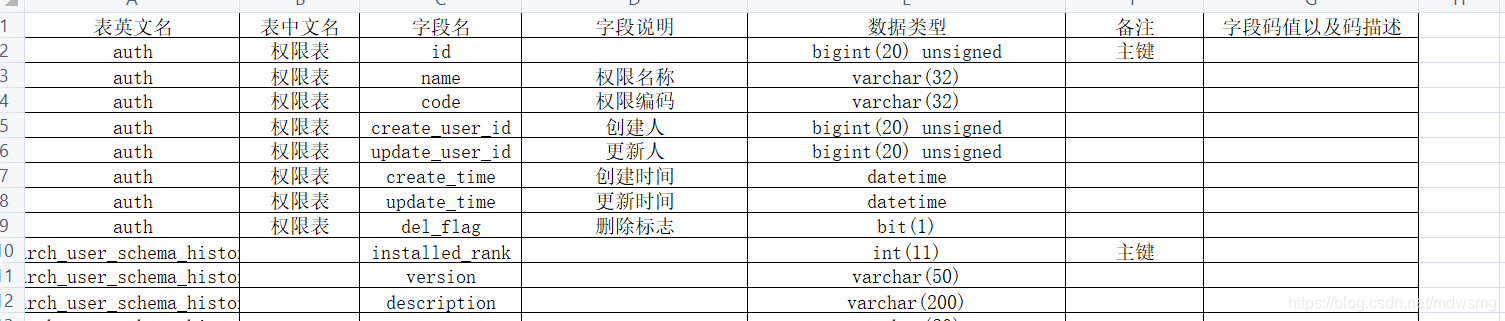
A、没有字段行时:
我选择的是.csv格式的文件,没有字段行的表信息(后面需要自己添加字段),不管字段行(也就是图中的字段名行)。
导入一段时间后,如图,会出现如下界面,如图操作:
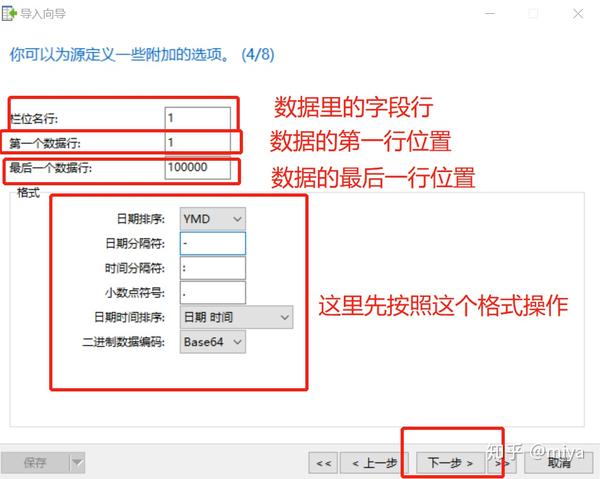
从源表导入到数据库的目标表(我命名为:xxx),目标字段应该是字段行中的字段名,但是由于源表中没有字段行,所以会被第一行数据信息字段。
没关系如何运行sql数据库,先点击:(下一步)
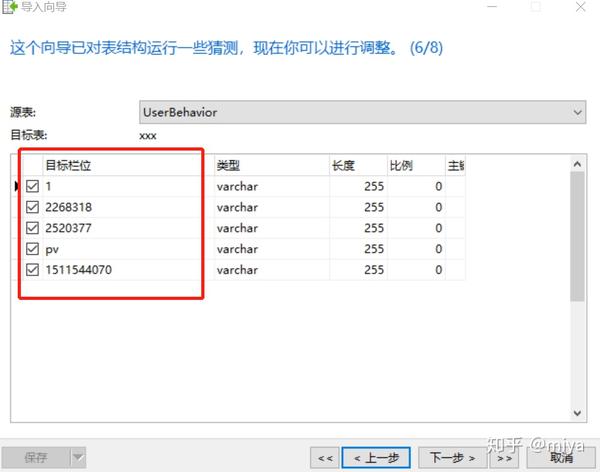
如图,出现(导入方式)的选择,一般默认选择第一个:(添加:向目标表添加记录),继续点击:(下一步)
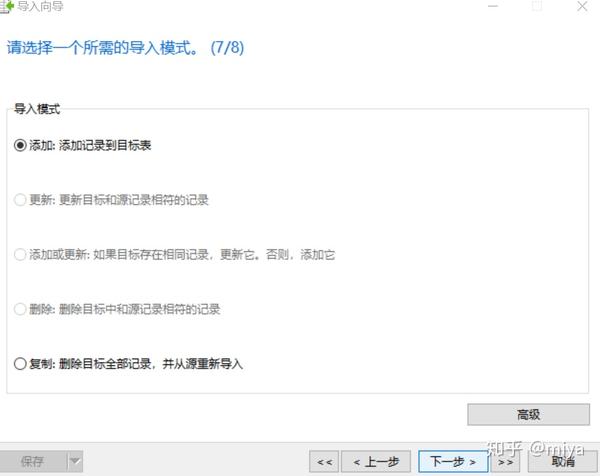
如图,点击:(开始)启动导入表单信息的程序,正在进行导入表单信息的程序运行:
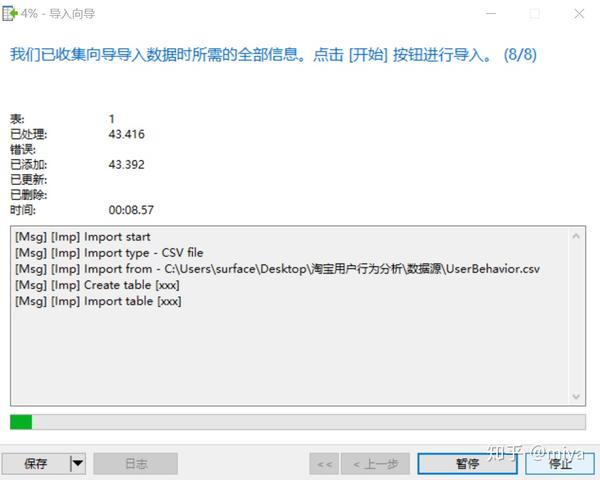

一般不会有什么错误什么的(有的话记得百度搜索解决),直接点:(关闭)
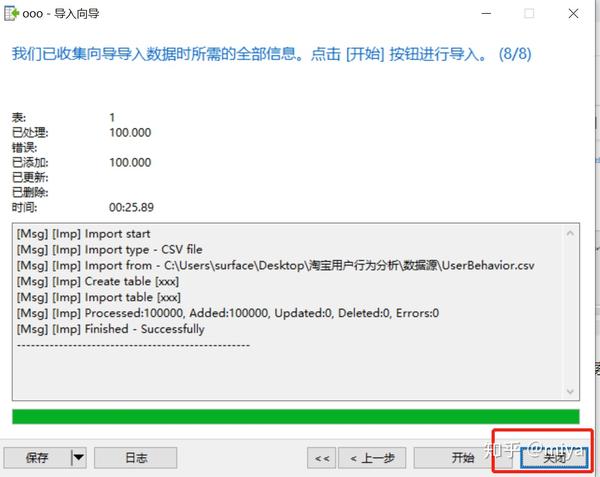
此时双击目标表xxx,出现导入表的数据信息,发现原表中第一行的数据信息同时占用了字段行和第二行数据,这被重复。
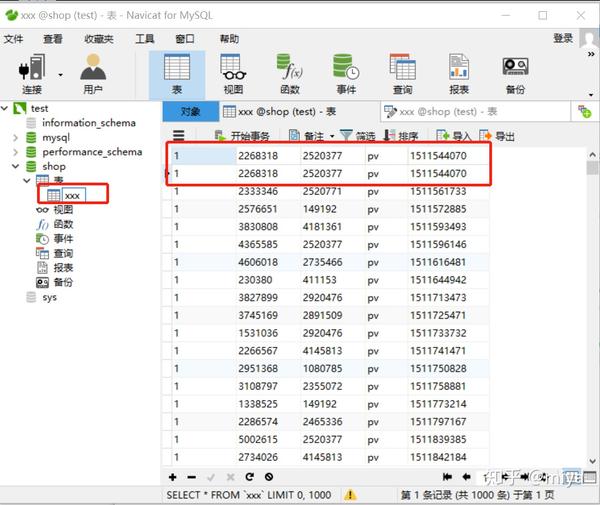
然后,我们可以选中左边的xxx表,右击:(设计表)修改:把这个表的第一行改成对应的字段名:
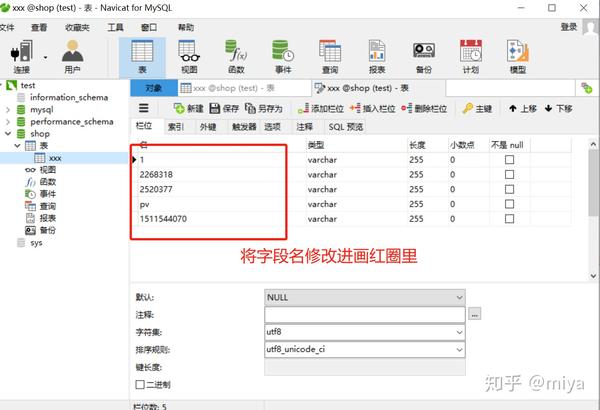
B、有字段行时:
通常表格信息和字段是完整的。 直接操作,一键结束。
类型二:手工处理——手工建表,然后导入数据信息
(1)数据量小
(2) 数据量大

4.创建一个新的查询
1、定时查询——查询数据库中存在的表信息
直接双击要导入或写入数据库的表,点击:(查询)-(新建查询),即可开始常规SQL语句查询
SQL语句知识点1:数据库表创建完成后,如果在表中添加字段:
alter table 表名 add 新字段名 数据类型2、正在查询新表——在数据库中原表的基础上新建一个表,然后查询
选择原表,点击:(查询)-(新建查询),编写如下SQL语句,点击:(运行),即可新建表
create table 新表名
select * from 原表名
group by 字段名,字段名,字段名,...【图片】
其他导入参考:


 上一篇
上一篇 








